Sådan installeres IPVanish på Firestick (2020) Guide
Din søgning efter en guide til installation af IPVanish på Firestick slutter her. Dagens omfattende guide vil lede dig gennem alt, hvad du har brug for at vide, trin for trin. Vi vil også undersøge, hvorfor IPVanish er så god til streaming, plus vise dig, hvordan du faktisk bruger den på din Fire TV Stick, når den først er installeret.
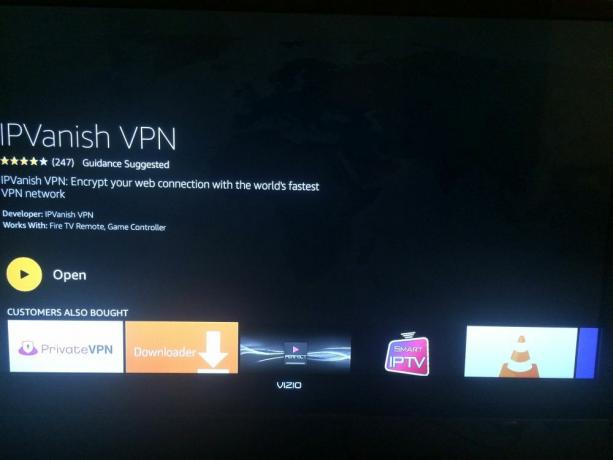
Amazon Fire TV Stick (eller Firestick kort) er et af de enheder, der følger med hvert par år og ryster fuldstændigt den accepterede norm. Denne USB-stick med en størrelse har revolutioneret online-streaming-sektoren, som tidligere var blevet bygget omkring enten set-top-bokse, der er tilsluttet dit tv eller websteder og apps, der efterlod dig kigger på din bærbare eller tablet skærm. Men med Smarte tv'er uden at fange offentlighedens fantasi, så Amazon en åbning og deres bærbare streaming enhed, der kan tilsluttes dit tv, laptop eller en hvilken som helst anden HDMI-aktiveret enhed, har gjort en enorm plaske.
Det er ikke kun bærbarheden af Firestick, som er attraktiv for brugerne, men dens fleksibilitet. Gennem din Firestick kan du streame indhold fra næsten enhver tænkelig service, inklusive de største og mest populære udbydere som Netflix,
Amazon Prime, og open source-medieafspilleren Kodi. Der er en række grunde til, at det er meget tilrådeligt at bruge en VPN med din IPVanish, som vi vil detaljeret nedenfor. I denne vejledning forklarer vi også fordelene ved IPVanish som VPN-udbyder og hvordan man installerer IPVanish på Firestick.30-dages pengene-tilbage-garanti
Hvorfor bruge en VPN med en Firestick?
Ikke alle er overbeviste om, at de skal bruge en VPN, når de streamer indhold på en Firestick. De hævder, at de bruger deres Firestick til at streame legitimt indhold, og det er en unødvendig omkostning, der kun tjener til bremse deres Fire TVs internetforbindelser. Dette er baseret på en falsk forudsætning, da de bedste VPN'er kun vil have en minimal indflydelse på hastighederne. Men det overser også en række overbevisende grunde til, at VPN'er skal være essentielle værktøjer for alle Firestick-brugere:
- Sikkerhed: Firestick er bygget på en version af Android-operativsystemet kendt som Fire OS. Android er enormt populær, men også berygtet usikker. Dette giver Firestick-brugere åbne for angreb fra hackere såvel som overvågning fra regeringerne, Internetudbydere og andre organer. En VPN vil kryptere alle onlinedata fra din Firestick og beskytte dig mod disse risici.
- Offentlig trådløs internetadgang: En af de store attraktioner i en Firestick er dens bærbarhed med mennesker, der tror, de kan tage deres underholdning hvor som helst i verden. Men dette vil ofte betyde ved hjælp af offentlig Wi-Fi på hoteller og andre steder, hvilket også er meget usikkert. Igen, den kryptering, der tilbydes af en VPN, giver dig mulighed for at bruge din Firestick på disse netværk sikkert.
- Adgang til indhold i udlandet: Selvom det er let at tage Firestick-enheden rundt om i verden, er mange af de mest populære streamingtjenester, som folk bruger den til, geo-begrænset til kun at blive brugt i et enkelt land. Med en VPN er det muligt at omgå geoblocks og få adgang til indhold, uanset hvor du er.
- Brug af Kodi: Firestick er en meget populær enhed for Kodi-brugere, men som enhver anden enhed er der risici af juridiske følger, hvis det viser sig, at du bruger Kodi til ulovligt at få adgang til indhold på din Firestick. Men en VPN kan beskytte dig mod dette og give dig mulighed for at bruge Kodi på en Firestick med tillid ved at kryptere data og give dig mulighed for at gå online anonymt.
LÆS MERE:Hvad skjuler en VPN nøjagtigt?

IPVanish er ikke kun den mest populære VPN for Firestick-brugere, men også den bedste - og der er nogle gode grunde til dette. En af de største er det faktum, at IPVanish har en officiel tilføjelse tilgængelig i Amazon App Store. Denne app er designet specielt til Firestick-brugere, og som du vil se nedenfor tillader det, at IPVanish nemt kan downloades til enhver Firestick. Dette må ikke tages for givet, da denne VPN-udbyder var den første blandt meget få, der tilbyder dedikeret software til Amazons enhed. Selvfølgelig tilbyder IPVanish flere flere grunde til, at du skal vælge dem som din VPN, du vælger til din Firestick.
IPVanish er en af de sikreste udbydere på markedet. De tilbyder AES 256-bit-kryptering, som er praktisk talt uknuselig, samt forskellige andre nyttige sikkerhedsfunktioner, herunder DNS-lækagebeskyttelse og en automatisk kill-switch. Deres forbindelseshastigheder er blandt de hurtigste også, hvilket er ideelt for dem, der ønsker at streame indhold online. Især for Kodi-brugere pålægger denne VPN ingen begrænsninger for hverken datamængder eller de filtyper, du kan bruge. Og med mere end 1.300 servere tilgængelige i 60 lande verden over, er IPVanish et godt spil for dem, der også ønsker at fjerne blokering af geobegrænset indhold overalt i verden.
Læs vores fulde IPVanish-gennemgang.
Sådan installeres IPVanish på Firestick
Der var en tid for nylig, hvor det var en virkelig smerte at installere en VPN på en Firestick. Men alt dette ændrede sig, da IPVanish blev den første udbyder, der fik deres app i Amazon Appstore. Nu kunne processen med at downloade og installere Amazon Firestick på din Firestick ikke være lettere. Alt hvad du skal gøre er at følge disse enkle trin:
- Tænd din Firestick, og naviger til Søg facilitet i menuen øverst på din startside. Søgeikonet ligner et forstørrelsesglas.
- En tastaturskærm med bogstaver og tal vises. Naviger rundt og klik på bogstaverne for at indtaste IPV ind i søgefaciliteten. (Du skal ikke bekymre dig om bogstavsager).

- Under tastaturet er indstillingen IPVanish skulle nu vises. Hvis det ikke gør det, skal du bare fortsætte med at indtaste flere bogstaver med navnet IPVanish på tastaturet, indtil det gør det. Når du ser det, skal du rulle ned og klikke på, hvor der står IPVanish.
- Under overskriften Apps og spil, IPVanish VPN-app skal nu være opført. Klik på det.

- Den følgende skærmbillede vil indeholde et par detaljer om appen og en knap til at installere den. Klik på Installere.
- Når download- og installationsprocessen er afsluttet, bliver du inviteret til Åben tilføjelsen. Klik på denne knap.
- En IPVanish login-skærm vises nu, og du skal indtaste din IPVanish Brugernavn og Adgangskode. Du kan tilmelde dig IPVanish ved hjælp af ovenstående links.

- Når du har indtastet det rigtige brugernavn og adgangskode, skal du klikke på Log på.
- IPVanish-appen er nu klar til brug.
Generationsspørgsmål
Amazon Firestick-brugere skal være opmærksomme på, at en VPN kun kan bruges med 2nd generation enheder. Hvis du ejer en 1st Generation Firestick vil du opdage, at selvom installationsprocessen, der er beskrevet ovenfor, fungerer, tilføjes IPVanish ikke. Vi har talt med IPVanish om dette spørgsmål, og de har bekræftet, at det fortsat er tilfældet, og at der ikke er nogen løsning på at få en VPN til at fungere. Hvis du ejer en 1st generation Firestick, anbefales det derfor af sikkerheds- og privatlivets fred at opgradere til en 2. generations model. Selve den nye Firestick er ikke særlig dyre, idet Amazon i øjeblikket viser enheden for $ 39.99.
Hvis du ikke er sikker på, hvilken generation din Fire TV Stick er, skal du åbne enheden og navigere til Indstillinger, derefter System, og så Om. Se på hvilken version af operativsystemet din enhed kører. En 1. generations Fire TV Stick kan kun opdateres til Fire OS 5.2.1.2, men en 2. generation vil køre Fire OS 5.2.2 eller nyere.
Alternativt, hvis du er klar til at holde din gamle pålidelige 1st gen Firestick rundt, kan du stadig installere en VPN på din router og derved beskytte enhver enhed, der er tilsluttet den. Lær hvordan i vores komplette guide til VPN-routere.
Sådan bruges IPVanish-appen på Firestick
Når du har installeret IPVanish Amazon-appen på din Firestick og logget ind på din konto, er appen ekstremt enkel at bruge. Hjemmesiden består primært af en graf, der angiver de tilgængelige download- og uploadhastigheder, når VPN'et er tilsluttet. Til venstre på skærmen er de fire hovedmenuindstillinger: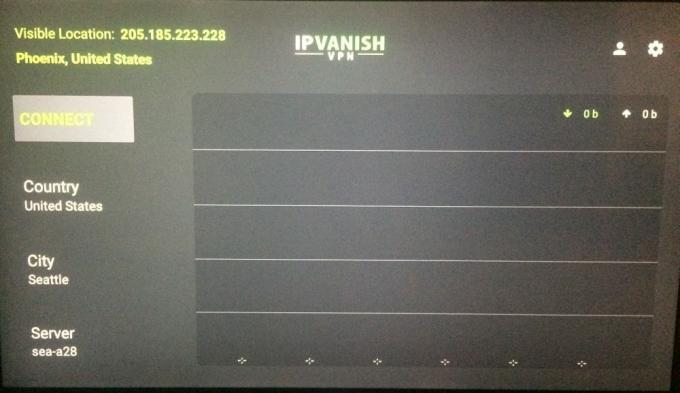
- Forbinde - dette er den knap, du klikker for at oprette forbindelse til en IPVanish-server. Når du er tilsluttet, ændres dette til a Koble fra
- Land - Ved at klikke på denne fane åbnes en menu, der primært består af store flag og navnene på hvert land, hvor IPVanish udbydere servere. Helt øverst er en Bedst tilgængelig. Dette er standardindstillingen, når du først logger ind og forbinder dig til den hurtigste server til din bestemte placering.
- by - Mange af de lande, der er vært for IPVanish-servere, har dem mere end et sted. I mindre lande er dette mindre vigtigt, men hvis du er forbinder til et sted som USA, kan det gøre en forskel i hastigheder, uanset om du er tilsluttet LA eller New York. En liste over tilgængelige byer vises, når du klikker på dette link, med Bedste tilgængelige igen standardindstillingen.
- Server - Hvis du ønsker at blive teknisk, giver denne menuindstilling dig muligheden for at specificere den nøjagtige server, du vil oprette forbindelse til. Det er også standard for bedst tilgængelige, og for brugere vil det være fint at lade det være på det.
Medmindre du prøver at oprette forbindelse til et specifikt land, skal nye brugere være i orden med blot at klikke på Forbinde og vent derefter et øjeblik, mens IPVanish automatisk kobler dig op til den hurtigst tilgængelige server. Når du opretter forbindelse første gang, vises det en Tilslutningsanmodning som spørger dig, om du er glad for at IPVanish overvåger dit netværk. Klik Okay for at afslutte forbindelsen. IPVanish holder ingen brugerlogfiler så der er ingen risici forbundet med at acceptere dette. Når først den er tilsluttet, springer grafen ud i livet, og du kan forlade appen og bruge andre apps på din fritid.
Øverst til højre på skærmen er to ikoner. Den der ligner en person viser dine kontooplysninger og giver dig også muligheden for at logge ud af denne konto. Gearhjulikonet er indstillingsfunktionen og giver dig et antal ekstra funktioner.
- Android opstart - Kryds af i rubrikken med titlen Start IPVanish sikrer, at IPVanish-appen åbnes automatisk, når du begynder at bruge din Firestick.
- IPVanish opstart - Klik på Opstartforbindelse Handling valgmulighed giver dig mulighed for at vælge, om du vil oprette forbindelse til den sidst tilsluttede server eller den hurtigste server automatisk ved opstart eller på anden måde ikke oprette forbindelse automatisk.
- Forbindelse - Det Automatisk forbindelse igen indstillingen er som standard aktiveret, men du kan slå den fra, hvis du ønsker det. Du kan også aktivere Scramble hvilket IPVanish siger vil "tilføje tilsløringskapacitet til OpenVPN så det kan omgå netværkstrafikssensorer, der sigter mod at registrere brug af en VPN og blokere den ”. Du kan også skifte VPN-protokol også.
- Havn - Det Skift IP-adresse hver giver dig mulighed for at instruere IPVanish om regelmæssigt at skifte IP-adresser. Denne mulighed medfører en kort pause i forbindelsen og det minimale tidsrum, der er til rådighed mellem kontakterne på 45 minutter.
- Om - Dette afsnit inkluderer IPVanish Servicevilkår og Kunde support detaljer.
Når du er tilsluttet en IPVanish VPN-server, er det sikkert at lade appen køre i baggrunden, mens du bruger din Firestick til streaming af indhold eller andre ting. Det tilrådes at sikre, at IPVanish opretter forbindelse ved opstart og din indstilling af automatisk genforbindelse forbliver aktiveret for at give dig maksimal beskyttelse, når du gør noget på en Firestick, men især hvis du bruger Kodi. Men for de fleste brugere, når dette er blevet konfigureret, skal du ikke behøver at tænke over IPVanish-appen igen. Det vil bare være der og arbejde i baggrunden for at levere sikkerhed og beskyttelse af personlige oplysninger, uanset hvad du laver på din Firestick.
Konklusion
Firestick, når det er udstyret med Kodi og IPVanish, har forvandlet den måde, vi streamer på, hvilket gør det lettere end nogensinde at nyde de enorme tilbud på internettet på dit hjemmefrit. Hvordan udnytter du potentialet i denne enhed? Har du nogle tip eller tricks til at optimere oplevelsen? Eller havde du nogle problemer med vores installationsinstruktioner? Efterlad en kommentar nedenfor!
Hvis du har brug for en VPN en kort stund, når du f.eks. Rejser, kan du få vores toprankede VPN gratis. ExpressVPN inkluderer en 30-dages pengene-tilbage-garanti. Du skal betale for abonnementet, det er en kendsgerning, men det tillader det fuld adgang i 30 dage, og derefter annullerer du for en fuld refusion. Deres afbestillingspolitik, der ikke stilles spørgsmål, lever op til navnet.
Dette websted bruger Akismet til at reducere spam. Lær hvordan dine kommentardata behandles.
Søge
Seneste Indlæg
Bedste VPN for Georgien til at forblive anonym i 2020
Georgien har relativt ucensureret adgang til internettet, men du bø...
8 anvendelser til Tor, som alle kan drage fordel af
Hvis du er en af de mange mennesker, der betragter Tor som mystis...
Bedste VPN for Ungarn til at beskytte fri tale og privatliv
Ungarsk internetfrihed er generelt ret god, men du har stadig brug ...



